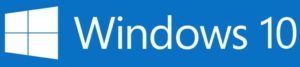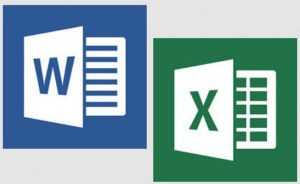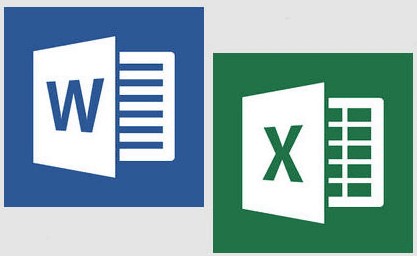
ネットワークハードディスクに保存してある共有フォルダ内のExcelがたまにビジー状態になり、下記処理をやってもらった。
保護ビューを無効にすると信頼できる場所に追加の設定をする
Excelを開き、ファイル
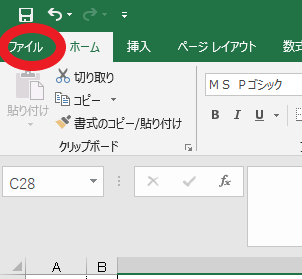
下の方にあるオプション
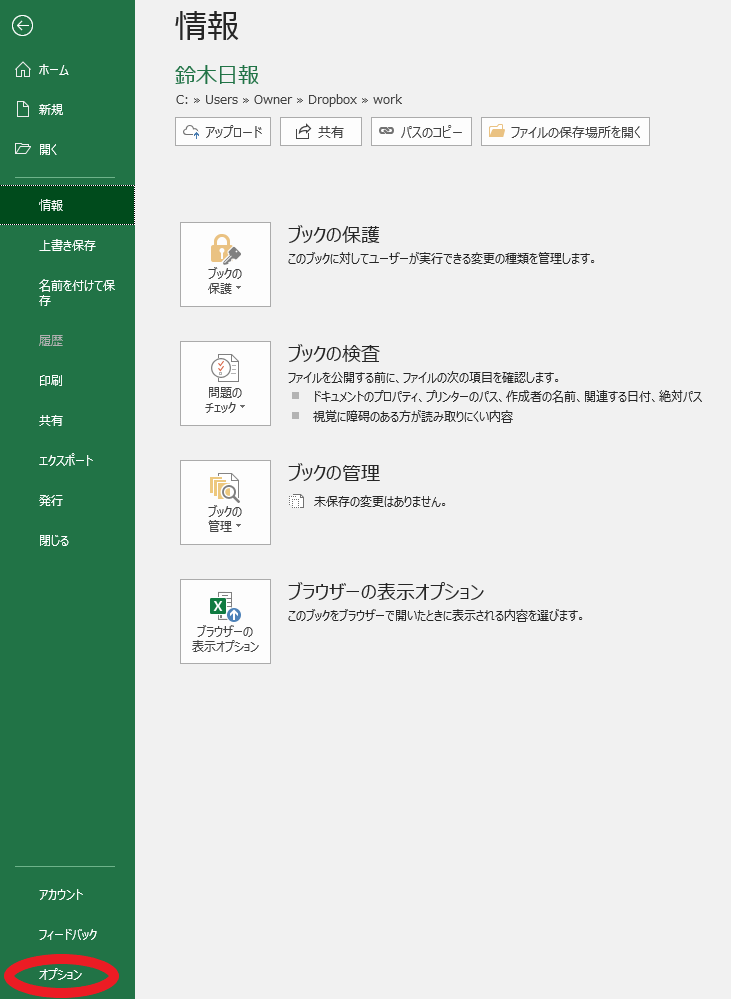
①セキュリティセンター→②セキュリティセンターの設定→③保護ビュー→④3か所全てチェックを外す
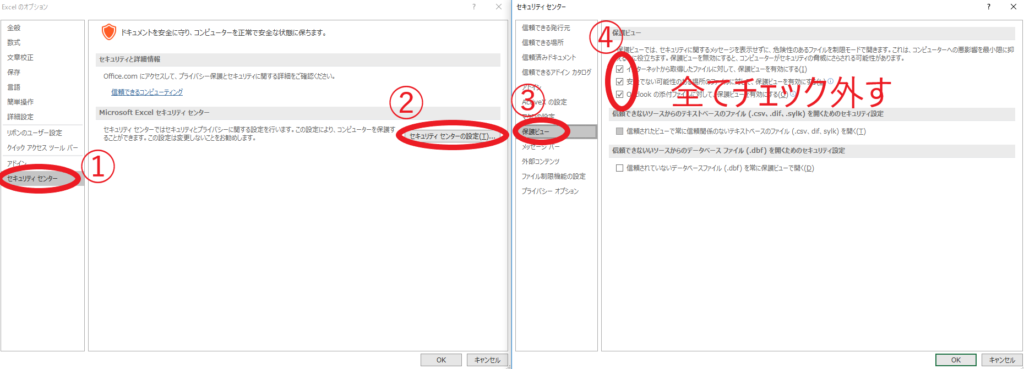
上記①→②のあとに信頼できる場所をクリック、新しい場所の追加でネットワークHDの場所を指定

OKを押してExcelを閉じて、開きなおす。
これにより、症状が少なくなったとの報告
下記方法もあるようです。
①高速スタートアップを無効にする。
スタート→設定→システム→「電源とスリープ」をクリックし、「関連設定」欄から「電源の追加設定」をクリックします。→「電源オプション」が表示されます。
「電源ボタンの動作の選択」をクリックします。→「システム設定」が表示されます。
「現在利用可能ではない設定を変更します」をクリックします。→「シャットダウン設定」欄の「高速スタートアップを有効にする」のチェックを外して、「変更の保存」をクリックします。
②IPV6を無効にする。

③ハードウェアグラフィックアクセラレーターを無効にする
[ファイル] > [オプション] > [詳細設定] >[表示]項目の 「ハードウェアグラフィックアクセラレーターを無効にする」にチェックを入れる。
④保存形式をxlsxにする
[ファイル] > [オプション] > [保存] >[ブックの保存]項目の 「ファイルの保存形式」を変更
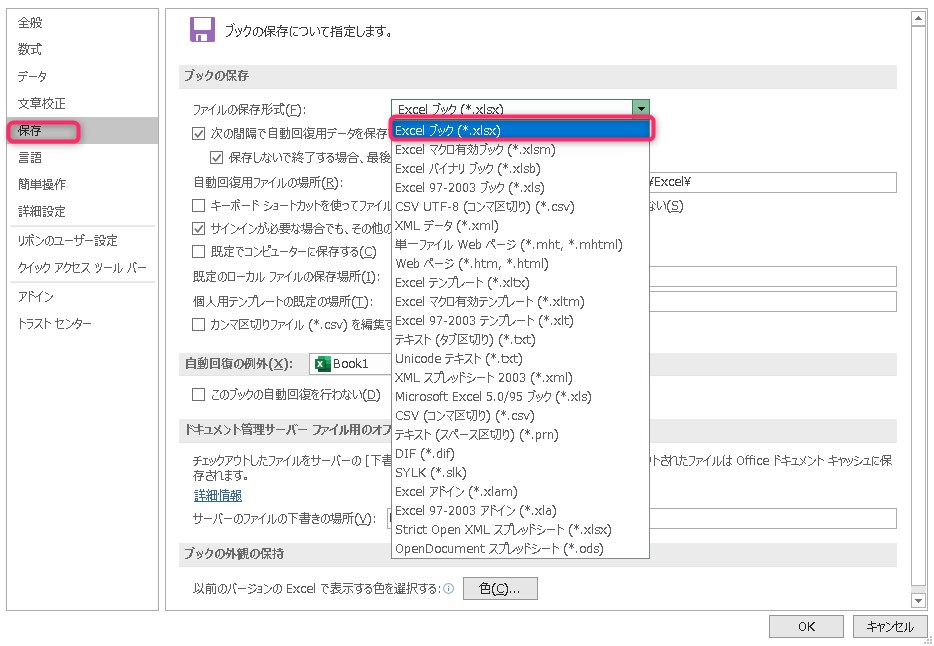
⑤古い形式(Excel97-2003ブック(*.xls))から新しい形式(Excelブック(*.xlsx))に変換
互換モードの解除方法
1) 旧バージョンで保存されたエクセルファイルを開きます。タイトルバーに「互換モード」
と表示されているのが確認できます。
2) タブから「ファイル」をクリックし、次に「変換」を選択します。
3) 最新のファイル形式に変換され、新機能が使えるようになったことを知らせるメッセージが表示されます。元のファイルは削除されて復元できないという内容を確認し「OK」をクリックしたら完了です。
お気軽にご相談ください。